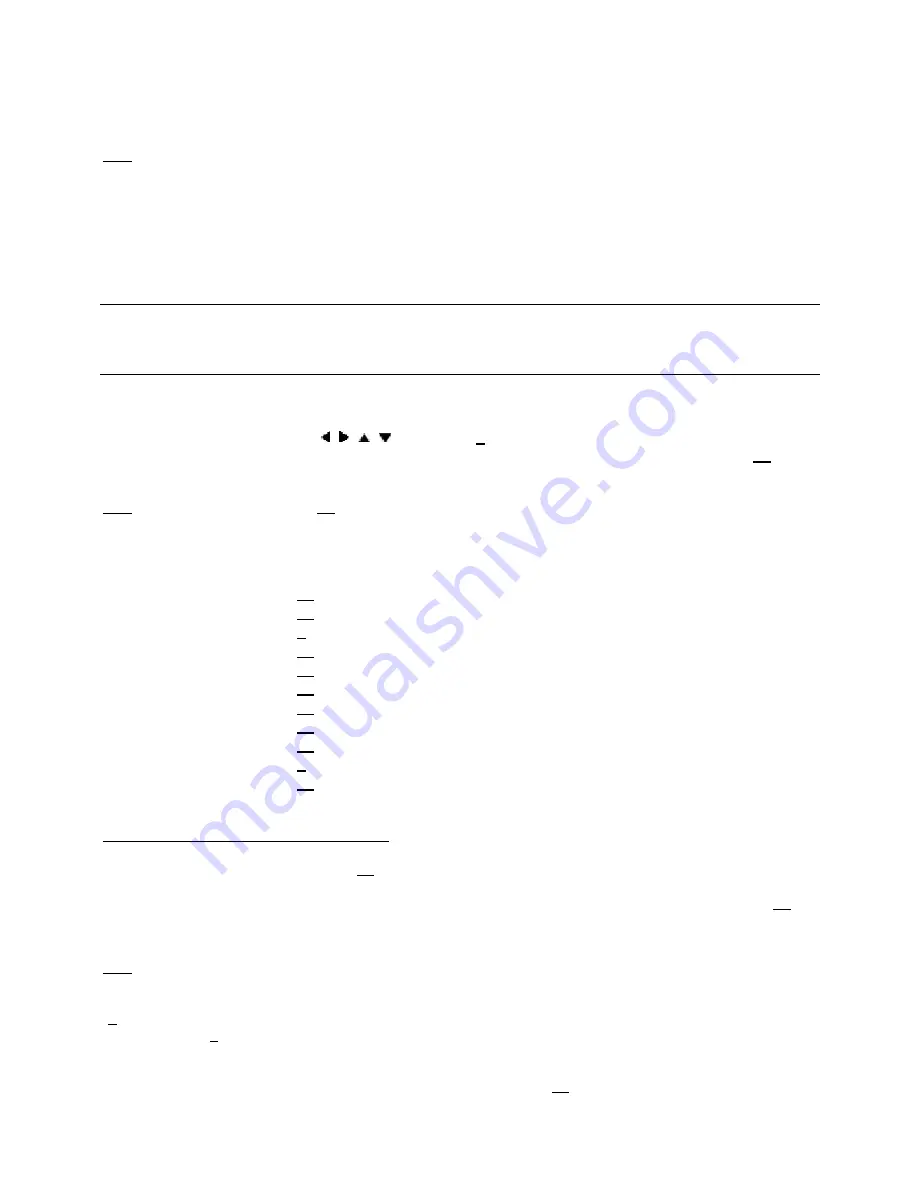
TÜRKÇE
178
•
CSM3NET’i bilgisayar
ı
n
ı
za ba
ğ
lay
ı
n. Bkz. bölüm
‘10. Bilgisayar USB Ba
ğ
lant
ı
s
ı
’
.
Not:
A
ğ
ba
ğ
lant
ı
s
ı
üzerinden de CSM3NET’e dosya kopyalayabilirsiniz.
CSM3NET’e a
ğ
üzerinden nas
ı
l ba
ğ
lanabilece
ğ
iniz ile ilgili bilgi için bölüm ‘
11. A
ğ
Ba
ğ
lant
ı
s
ı
’ na
bak
ı
n.
•
CSM3NET sabit diski üzerinde DVD film ile ayn
ı
ada sahip bir klasör olu
ş
turun (örne
ğ
in:
'Movie1').
•
DVD’nizden '
AUDIO_TS
' ve '
VIDEO_TS
'yi (içerik dahil) CSM3NET’de olu
ş
turulan klasöre kopyalay
ı
n
(örne
ğ
in:
‘Movie1’).
Kopyalad
ı
ktan sonra yap
ı
ş
öyle olmal
ı
d
ı
r:
- [CSM3NET SAB
İ
TD
İ
SK
İ
]
|-> Movie1
|-> AUDIO_TS
(iste
ğ
e ba
ğ
l
ı
, her DVD’de bulunmaz)
|-> VIDEO_TS
(içindeki tüm DVD dosyalar
ı
ile)
•
CSM3NET ba
ğ
lant
ı
s
ı
n
ı
bilgisayardan kesip TV’nize ba
ğ
lay
ı
n. CSM3NET’i aç
ı
n.
•
Uzaktan kumanda üzerindeki ‘ , ,
,
’ dü
ğ
meleri (
8
) ile oynatmak istedi
ğ
iniz DVD’yi seçin.
•
Seçilen DVD’yi oynatmaya ba
ş
lamak için uzaktan kumanda üzerindeki ‘
Play/Pause
’ dü
ğ
mesine (
11
)
bas
ı
n.
Not:
Ba
ş
latmak için ‘
Enter
’ (
27
) dü
ğ
mesini kullanmay
ı
n. Bu sadece dosyalar
ı
/alt klasörleri gösterir ve
DVD Oynatmay
ı
ba
ş
latmaz.
DVD oynatma i
ş
lemi s
ı
ras
ı
nda uzaktan kumanda üzerinde a
ş
a
ğ
ı
daki oynatma seçeneklerini kullanabilirsiniz:
-
Play/Pause
(
11
)
Seçili DVD klasörünü oynat
ı
r ya da oynatma i
ş
lemini duraklat
ı
r.
-
Stop
(
24
) DVD
oynatma
i
ş
lemini durdurur ve Film taray
ı
c
ı
s
ı
na döner.
-
Navigation keys
(8)
DVD Menüsü içinde gezinmek için kullan
ı
l
ı
r.
-
Enter (27)
DVD Menü seçim(ler)ini onaylar.
-
Rewind
(
14
) Geri
Sarar.
-
Fast Forward
(
22
)
İ
leri Sarar.
-
Previous
(
13
) Önceki
Bölüm.
-
Next
(
23
) Sonraki
Bölüm.
-
Sub-t (26)
DVD’nin altyaz
ı
s
ı
n
ı
de
ğ
i
ş
tirir ya da kapat
ı
r.
-
Audio (9)
DVD’nin ses parças
ı
n
ı
de
ğ
i
ş
tirir (DVD birçok ses parças
ı
içerdi
ğ
inde).
-
Menu (10)
DVD Menüsüne döner.
Video klasörüne do
ğ
rudan eri
ş
im dü
ğ
mesi
Uzaktan kumanda üzerindeki ‘
Video
’ (
21
) dü
ğ
mesine basarak do
ğ
rudan eri
ş
ilebilen 1 video klasörü
olu
ş
turabilirsiniz. Sabit disk kök dizininde ‘
VIDEO xx
’ (Burada ‘
xx
’ yerine istedi
ğ
inizi yazabilirsiniz) ad
ı
nda
bir klasör olu
ş
turun ve video dosyalar
ı
n
ı
bu klasöre yerle
ş
tirin. Media player ba
ş
lad
ı
ğ
ı
nda ve
‘Video’ (21)
dü
ğ
mesine bast
ı
ğ
ı
n
ı
zda media player klasörü otomatik olarak açacakt
ı
r.
Not: ‘VIDEO’
ile ba
ş
layan 1’den fazla klasör olu
ş
turursan
ı
z ünite sadece ilk klasörü açacakt
ı
r.
Baz
ı
MPEG2/VOB dosyalar
ı
iki ya da daha fazla ak
ı
c
ı
ses içermektedir. Uzaktan kumanda üzerindeki ‘
Audio
’
(
9
) dü
ğ
mesine basarak ak
ı
c
ı
sesler aras
ı
nda geçi
ş
yapabilirsiniz. Oynatt
ı
ğ
ı
n
ı
z video dosyas
ı
nda ses olmad
ı
ğ
ı
zaman ‘
Audio
’ (
9
) dü
ğ
mesini kullanabilir, böylece uygun ak
ı
c
ı
sesi belirleyebilirsiniz.
MPEG2/VOB dosyas
ı
na geçerseniz, ses varsay
ı
lan ak
ı
mda de
ğ
ilse sesi kaybedebilirsiniz. Bunu önlemek için
geçerli ses ak
ı
m
ı
n
ı
“kilitlemek” için çalma i
ş
lemi s
ı
ras
ı
nda
‘Setup’ (19)
dü
ğ
mesine bas
ı
n. Bu seçenek seçili
ses ak
ı
m
ı
n
ı
tüm dosyalar için muhafaza edecektir.













































